Jak povolit/zakázat animaci nabídky Start v systému Windows 11
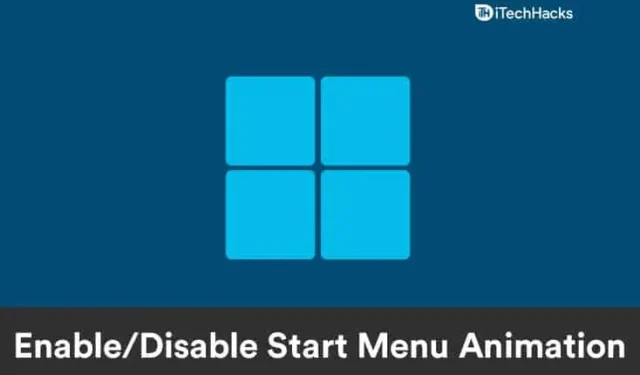
Windows 11 přidává do aktuálního operačního systému spoustu animací a grafiky. Z hlediska uživatelského rozhraní představuje Windows 11 výrazné zlepšení oproti Windows 10. Výsledkem je, že Windows 11 má novou animaci nabídky Start, která se některým uživatelům může nebo nemusí líbit. Naštěstí můžete animaci nabídky Start systému Windows 11 kdykoli zapnout nebo vypnout. V tomto článku se podíváme na to, jak zapnout nebo vypnout nabídku Start ve Windows 11.
Zakažte animaci nabídky Start v systému Windows 11
Animaci nabídky Start systému Windows 11 můžete snadno vypnout v možnostech výkonu systému. Chcete-li to provést, postupujte podle následujících kroků:
- Nejprve otevřete dialogové okno Spustit v počítači stisknutím kombinace kláves Windows + R.
- Nyní v dialogovém okně Spustit zadejte SystemPropertiesPerformance. Nyní klikněte na OK nebo stiskněte Enter pro otevření možností výkonu.
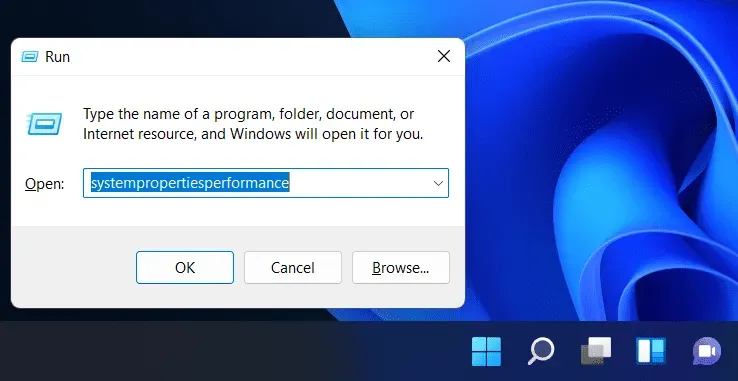
- Přejděte do sekce Vizuální efekty v možnostech výkonu.
- Zde uvidíte čtyři možnosti: „Nechat systém Windows vybrat, co nejlépe vyhovuje mému počítači “, „Upravit pro nejlepší vzhled “, „Upravit pro nejlepší výkon “ a „ Vlastní“.
- Z nabízených možností vyberte Vlastní .
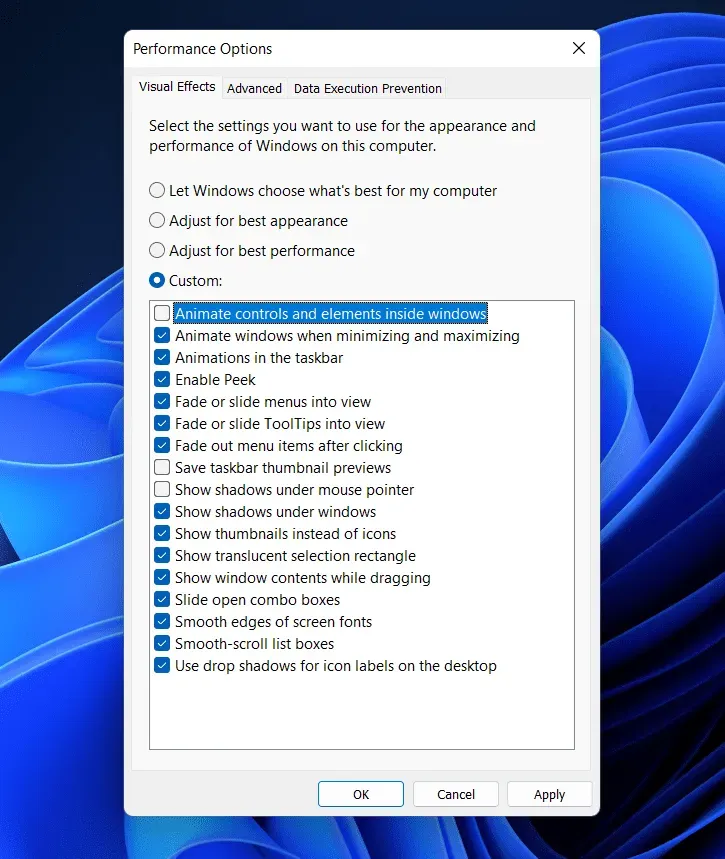
- Ujistěte se, že jste odškrtli „ Animovat ovládací prvky a ovládací prvky uvnitř oken “. Pokud zrušíte zaškrtnutí tohoto políčka, animace nabídky Start systému Windows 11 bude zakázána.
- Poté klikněte na „ Použít“ a poté na „ OK“ pro uložení změn.
- Restartujte počítač nebo se odhlaste a poté se znovu přihlaste k počítači a vypněte animaci nabídky Start ve Windows 11.
Povolte animaci nabídky Start ve Windows 11
Povolení animací nabídky Start ve Windows 11 je stejně snadné jako vypnutí animací nabídky Start. Pokud chcete znovu povolit animaci nabídky Start v systému Windows 11, postupujte takto:
- Otevřete možnosti výkonu v dialogovém okně Spustit . Stiskněte kombinaci kláves Windows + R a poté v dialogovém okně Spustit, které se otevře , vyhledejte SystemPropertiesPerformance a stiskněte Enter.
- Nyní v možnostech výkonu přejděte na kartu Vizuální efekty .
- V možnosti, která se zobrazí na obrazovce, vyberte možnost Vlastní.
- Nyní zaškrtněte políčko Animovat ovládací prvky a položky uvnitř oken.
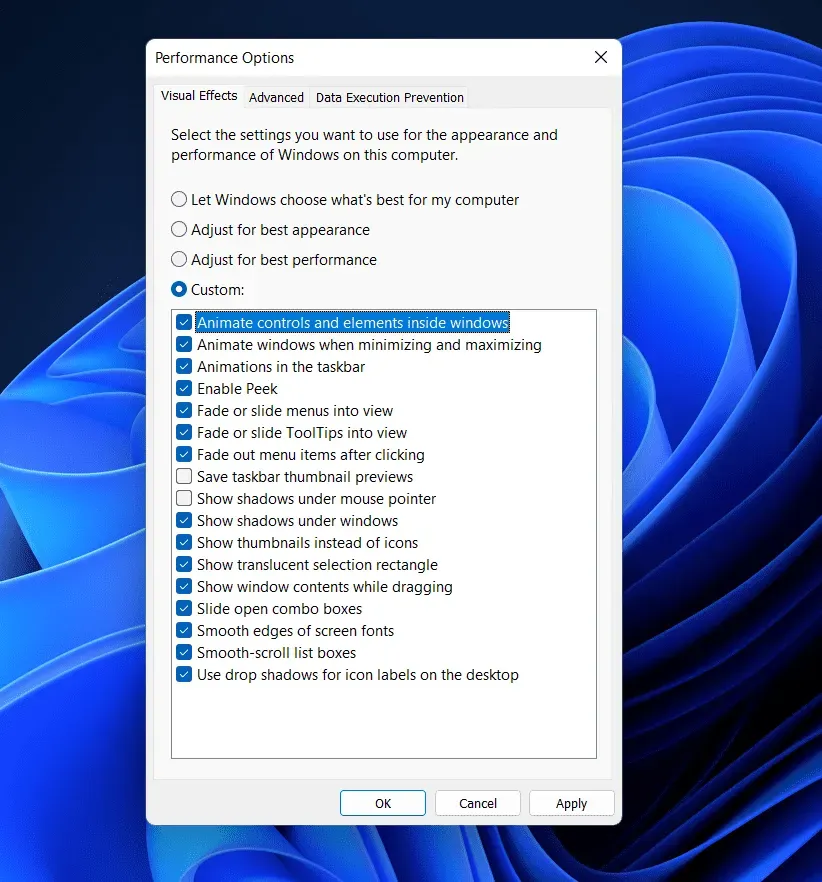
- To povolí animaci nabídky Start ve Windows 11.
- Poté klikněte na „ Použít“ a poté na „ OK“ pro uložení změn. Chcete-li povolit animaci nabídky Start v systému Windows 11, budete muset restartovat počítač nebo se odhlásit a poté znovu přihlásit.
Zde je návod, jak můžete povolit nebo zakázat animaci nabídky Start v systému Windows 11. Zakázat nebo povolit animaci nabídky Start systému Windows 11 je velmi snadné a můžete to udělat kdykoli. Podle výše uvedených kroků budete moci povolit animaci nabídky Start a zakázat ji.
FAQ
Jak povolit animaci nabídky Start v systému Windows 11?
Ve Windows 11 můžete povolit animaci pomocí možností výkonu. Kroky k povolení animace v systému Windows 11 jsme diskutovali v článku výše. Chcete-li povolit animaci v systému Windows 11, postupujte podle kroků uvedených v tomto článku.
Jak zakázat animaci nabídky Start v systému Windows 11?
Animace ve Windows 11 můžete snadno zakázat na kartě Vizuální efekty v Možnosti výkonu. Chcete-li zakázat animace ve Windows 11, budete muset zrušit zaškrtnutí políčka u ovládacích prvků a prvků Animovat uvnitř oken . Chcete-li získat podrobného průvodce, můžete postupovat podle kroků uvedených v tomto článku.



Napsat komentář